parallels Mac Windows Virtualization Remote Application
番茄系统家园 · 2021-08-30 05:50:24
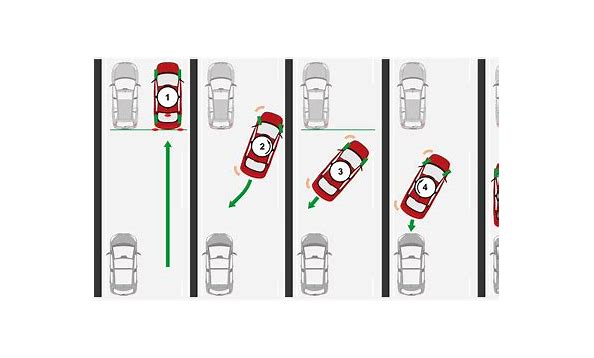
系统有时候不支持某些软件,而我们在日常学习工作中必须使用到这些软件,比如或者某些银行的U盾驱动等等,我们就不得不安装一个系统,如果直接分盘安装包系统,需要60GB以上的磁盘空间,这对大多Mac(尤其是)用户来说,不太现实,因为Mac电脑硬盘一般都很小(有的用户的硬盘只有)。再就是直接安装双系统在切换系统的时候特别麻烦,如果你在使用系统,需要用到的时候,需要重启电脑才可以完成切换系统,很麻烦吧。这个时候就会有人出来开发一些神器—虚拟机,目前非常值得推荐的虚拟机有和VMWareFusionProforMac两款,其中ParallelsDesktop是最好用的虚拟机。拉普拉斯给大家分享下ParallelsDesktopformac安装Windows系统图文教程。
系统信息
【产品名称】:Windows10MultipleEdition
【文件大小】:4.3GB左右
【系统语言】:中文(简繁)英文其他
【所需空间】:建议20GB以上
【下载地址】:https://www.lapulace.com/SystemDownload.html
安装步骤
1,打开虚拟机软件ParallelsDesktop,选择“安装Windows或其他操作系统”,点击“继续”,如下图所示:
2,这里会自动搜索你电脑上的操作系统,下载好的Windows镜像软件自动识别,你也可以手动把下载好的Windows镜像系统统拖到ParallelsDesktop窗口,点击“继续”。
3,出现下图提示,取消打钩“输入Windows许可证密钥以获得更快的安装体验”(大概思路就是先不输入Windows系统激活码),点击“继续”。
4,出现下图提示,问我们安装windows主要用于干什么,可以根据提示选择,如无特殊要求,默认即可,点击“继续”。
5,下图,设置虚拟机的名字,如果安装多个虚拟机,可以名字区分下,然后顺便打钩下面的“安装前设置”,下面的保存至:后面的路径是Windows系统的安装路径,您可以把您的Windows系统安装到移动硬盘或者其他您想要安装的位置,点击“继续”。





















